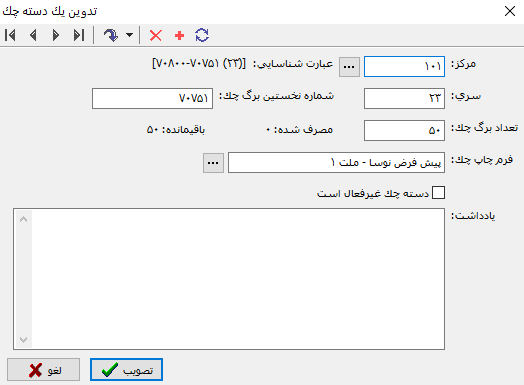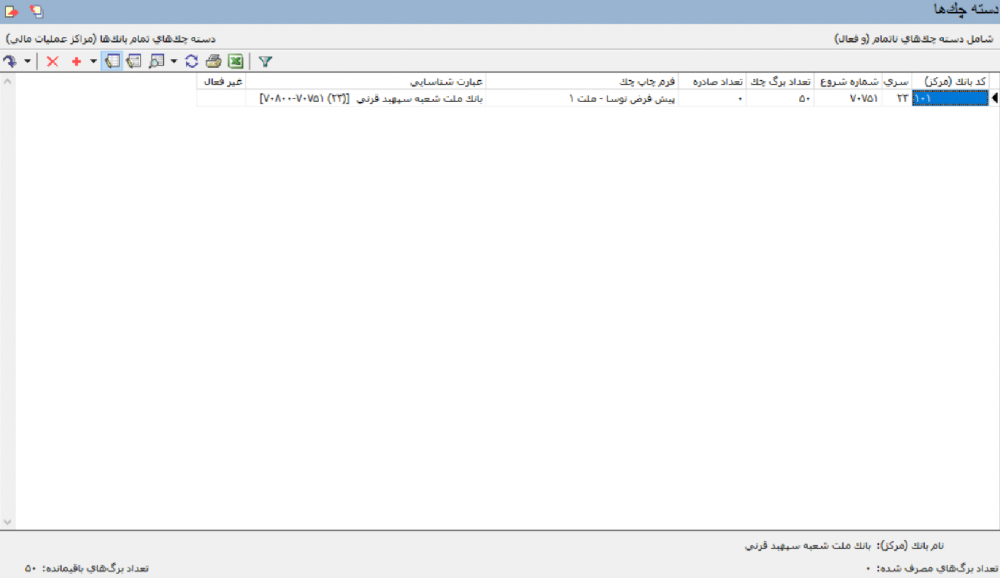تعریف دسته چک: تفاوت بین نسخهها
| سطر ۱: | سطر ۱: | ||
| − | <!--جهت علامتگذاری مطالب این صفحه، میتوانید از کدهای محدوده 20100 تا | + | <!--جهت علامتگذاری مطالب این صفحه، میتوانید از کدهای محدوده 20100 تا 20199 استفاده نمایید. آخرین کد استفاده شده : "20104"--> |
__TOC__ | __TOC__ | ||
| + | |||
<div id="20100"> </div> | <div id="20100"> </div> | ||
==تعریف یک دسته چک== | ==تعریف یک دسته چک== | ||
| − | |||
| − | |||
جهت تعریف یک دسته چک جدید، از منوی '''" سند "''' ، '''" دسته چکها "''' را انتخاب نمایید. | جهت تعریف یک دسته چک جدید، از منوی '''" سند "''' ، '''" دسته چکها "''' را انتخاب نمایید. | ||
| − | [[file:cash-2-4-5.png |850px |thumb |center|منوی سند]] | + | [[file:cash-2-4-5.png|850px|thumb|center|منوی سند]] |
| − | + | با انتخاب این گزینه، صفحه مربوط به تنظیمات نمایش دسته چکها باز میشود. | |
| − | [[file:cash-2-4-2.png |450px |thumb |center|دسته چکها]] | + | [[file:cash-2-4-2.png|450px|thumb|center|دسته چکها]] |
| سطر ۲۰: | سطر ۱۹: | ||
| − | [[file:cash-2-4-19.png |1000px |thumb |center|دسته چکها]] | + | [[file:cash-2-4-19.png|1000px|thumb|center|دسته چکها]] |
| + | |||
| + | درصورتی که برای اولین بار است که میخواهید دسته چک جدید تعریف نمایید، فهرست دسته چکها خالی میباشد. | ||
| − | |||
برای ایجاد یک دسته چک جدید، تکمه [[file:gnl 000.png|25px]] تعبیه شده در [[#20104|نوار ابزار]] و یا کلید '''" Insert "''' صفحه کلید را فشار دهید. | برای ایجاد یک دسته چک جدید، تکمه [[file:gnl 000.png|25px]] تعبیه شده در [[#20104|نوار ابزار]] و یا کلید '''" Insert "''' صفحه کلید را فشار دهید. | ||
| − | + | به این ترتیب یک سطر خالی جهت تعریف فیلدها در جدول در اختیار قرار میگیرد. | |
| + | |||
همچنین می توانید با استفاده از پنجره '''" تدوین یک دسته چک "''' نیز اقدام به تعریف دسته چک نمایید. | همچنین می توانید با استفاده از پنجره '''" تدوین یک دسته چک "''' نیز اقدام به تعریف دسته چک نمایید. | ||
| − | + | ||
<div id="20101"> </div> | <div id="20101"> </div> | ||
| − | + | به منظور دسترسی به پنجره '''" تدوین یک دسته چک "''' میتوان از تکمه [[file:gnl 015.png|25px]] و یا کلیدهای ترکیبی '''" Shift + Enter "''' روی سطر جدید استفاده نمایید. | |
| − | به منظور دسترسی به پنجره '''" تدوین یک دسته چک "''' میتوان از تکمه | ||
| − | |||
| − | |||
| − | |||
| − | + | [[file:cash-2-4-12.png|850px|thumb|center|تدوین یک دسته چک]] | |
| + | پنجره '''" تدوین یک دسته چک "''' از قسمتهای زیر تشکیل شده است: | ||
| − | * ''' مرکز ''': در این قسمت کد مرکز عملیات مالی را انتخاب نمایید. در صورت | + | * ''' مرکز ''': در این قسمت کد مرکز عملیات مالی را انتخاب نمایید. در صورت لزوم میتوانید با استفاده از تکمه [[file:gnl 092.png|25px]] کد مورد نظر را از فهرست مراکز عملیات مالی انتخاب نمایید. |
* ''' عبارت شناسایی ''': عبارتی است که سیستم با توجه به اطلاعاتی که برای هر دسته چک وارد مینمایید، تعیین میکند. | * ''' عبارت شناسایی ''': عبارتی است که سیستم با توجه به اطلاعاتی که برای هر دسته چک وارد مینمایید، تعیین میکند. | ||
| − | * ''' سری ''': | + | * ''' سری ''': سری دسته چک را در این قسمت وارد نمایید. |
| − | * ''' شماره نخستین برگ چک ''': شماره | + | * ''' شماره نخستین برگ چک ''': شماره اولین برگ از دسته چک را در این قسمت وارد نمایید. |
| − | * ''' تعداد برگ چک ''': تعداد برگهای دسته چک | + | * ''' تعداد برگ چک ''': تعداد برگهای دسته چک را در این قسمت وارد نمایید. |
| − | * ''' مصرف شده ''': تعداد برگهای مصرف شده از دسته چک | + | * ''' مصرف شده ''': تعداد برگهای مصرف شده از دسته چک در این قسمت نمایش داده میشود. |
| − | * ''' باقیمانده ''': تعداد برگهای باقیمانده از دسته چک | + | * ''' باقیمانده ''': تعداد برگهای باقیمانده از دسته چک در این قسمت نمایش داده میشود. |
| − | * ''' فرم چاپ چک ''': یکی از فرمهای چاپی دسته چک که در سیستم تعریف شده را | + | * ''' فرم چاپ چک ''': یکی از فرمهای چاپی دسته چک که در سیستم تعریف شده است را در این قسمت انتخاب نمایید. |
| + | از طریق منوی سیستم میتوان فرمهای چاپ چک را تعریف نمود. | ||
* ''' دسته چک غیر فعال است ''': با زدن این تیک دسته چک مربوطه غیر فعال شده و صدور برگ از آن امکان پذیر نخواهد بود. | * ''' دسته چک غیر فعال است ''': با زدن این تیک دسته چک مربوطه غیر فعال شده و صدور برگ از آن امکان پذیر نخواهد بود. | ||
| − | [[file:cash-2-4-21.png |850px |thumb |center|تدوین یک دسته چک]] | + | [[file:cash-2-4-21.png|850px|thumb|center|تدوین یک دسته چک]] |
| − | پس از تکمیل فیلدها و تصویب پنجره فوق، یک دسته چک جدید | + | پس از تکمیل فیلدها و تصویب پنجره فوق، یک دسته چک جدید به فهرست دسته چکها اضافه خواهد شد. |
| − | |||
| − | |||
| − | |||
| − | |||
| + | [[file:cash-2-4-22.png|1000px|thumb|center|دسته چکها]] | ||
<div id="20102"> </div> | <div id="20102"> </div> | ||
==اصلاح یک دسته چک == | ==اصلاح یک دسته چک == | ||
| − | |||
| − | |||
جهت اصلاح یک دسته چک مطابق شکل زیر، از منوی '''" سند "''' ، '''" دسته چکها "''' را انتخاب نمایید. | جهت اصلاح یک دسته چک مطابق شکل زیر، از منوی '''" سند "''' ، '''" دسته چکها "''' را انتخاب نمایید. | ||
| − | [[file:cash-2-4-5.png |850px |thumb |center|منوی سند]] | + | [[file:cash-2-4-5.png|850px|thumb|center|منوی سند]] |
| سطر ۸۷: | سطر ۸۱: | ||
| − | [[file:cash-2-4-13.png |850px |thumb |center|دسته چکها]] | + | [[file:cash-2-4-13.png|850px|thumb|center|دسته چکها]] |
قسمت '''" محتوی "''' شامل گزینههای زیر میباشد : | قسمت '''" محتوی "''' شامل گزینههای زیر میباشد : | ||
| − | |||
* ''' بانکها (مراکز عملیات مالی )''' | * ''' بانکها (مراکز عملیات مالی )''' | ||
| − | |||
:*''' تمام بانکها''': درصورتی که میخواهید تمام مراکز عملیات مالی با نوع بانک نمایش داده شود این گزینه را انتخاب نمایید. | :*''' تمام بانکها''': درصورتی که میخواهید تمام مراکز عملیات مالی با نوع بانک نمایش داده شود این گزینه را انتخاب نمایید. | ||
| − | |||
:*''' یک بانک خاص ''': درصورتی که میخواهید مرکز عملیات مالی یک نوع بانک خاص نمایش داده شود کد مرکز مربوطه را با استفاده از تکمه [[file:gnl 092.png|25px]] از پنجره '''" مراکز عملیات مالی "''' انتخاب نمایید. | :*''' یک بانک خاص ''': درصورتی که میخواهید مرکز عملیات مالی یک نوع بانک خاص نمایش داده شود کد مرکز مربوطه را با استفاده از تکمه [[file:gnl 092.png|25px]] از پنجره '''" مراکز عملیات مالی "''' انتخاب نمایید. | ||
| سطر ۱۰۴: | سطر ۹۵: | ||
* ''' وضعیت دسته چکها ''' | * ''' وضعیت دسته چکها ''' | ||
| − | + | :*''' فقط دسته چکهای ناتمام ''': دسته چکهایی که برگ باقیمانده داشته باشند که هنوز صادر نگردیدهاند. | |
| − | :*''' فقط دسته چکهای ناتمام ''': دسته چکهایی که برگ باقیمانده داشته باشند که هنوز صادر | ||
| − | |||
:*''' فقط دسته چکهای تمام شده ''': دسته چکهایی که تمام برگهای آن مصرف شده باشند. | :*''' فقط دسته چکهای تمام شده ''': دسته چکهایی که تمام برگهای آن مصرف شده باشند. | ||
| − | |||
:*''' هردو ''': گزارش شامل دسته چکهای ناتمام و تمام شده خواهد بود. | :*''' هردو ''': گزارش شامل دسته چکهای ناتمام و تمام شده خواهد بود. | ||
| سطر ۱۱۴: | سطر ۱۰۲: | ||
---- | ---- | ||
| + | در قسمت '''" شرایط "'''، میتوان روی فیلدهای دستهچکها شرط قرار داد. | ||
| − | |||
| − | + | [[file:cash-2-4-7.png|850px|thumb|center|دسته چکها]] | |
| − | [[file:cash-2-4-7.png |850px |thumb |center|دسته چکها]] | ||
| سطر ۱۲۴: | سطر ۱۱۱: | ||
| − | در قسمت '''" ترتیب "'''، میتوان ترتیب گزارش را بر اساس فیلدهای دسته چکها | + | در قسمت '''" ترتیب "'''، میتوان ترتیب گزارش را بر اساس فیلدهای دسته چکها تعیین نمود. |
| − | [[file:cash-2-4-8.png |850px |thumb |center|دسته چکها]] | + | [[file:cash-2-4-8.png|850px|thumb|center|دسته چکها]] |
| − | با تصویب پنجره فوق فهرستی از دسته | + | با تصویب پنجره فوق فهرستی از دسته چکها با توجه به محتوی، شرایط و ترتیب انتخاب شده ظاهر خواهد شد. |
| − | [[file:cash-2-4-20.png |1000px |thumb |center|دسته چکها]] | + | [[file:cash-2-4-20.png|1000px|thumb|center|دسته چکها]] |
| − | پس از انتخاب دسته چک مورد نظر، به کمک تکمه [[file:gnl 015.png|25px]] | + | پس از انتخاب دسته چک مورد نظر، به کمک تکمه [[file:gnl 015.png|25px]] و یا کلیدهای '''" Shift + Enter "''' وارد پنجره '''" تدوین یک دسته چک "''' شده و اصلاحات مورد نظر را انجام داده و تصویب نمایید. |
| − | [[file:cash-2-4-14.png |850px |thumb |center|تدوین یک دسته چک]] | + | [[file:cash-2-4-14.png|850px|thumb|center|تدوین یک دسته چک]] |
| − | فیلد '''" شماره نخستین برگ "''' | + | در صورتی که '''نخستین برگ چک'''، قبلا صادر شده باشد، فیلد '''" شماره نخستین برگ چک "''' قابل تغییر نخواهد بود. |
| − | فیلد | + | فیلد '''" تعداد برگ چک "''' در صورتی قابل تغییر خواهد بود که مقدار جدید وارد شده، از تعداد چکهای مصرف شده کمتر نباشد. |
| − | |||
| − | |||
| − | |||
<div id="20103"> </div> | <div id="20103"> </div> | ||
==حذف یک دسته چک == | ==حذف یک دسته چک == | ||
| − | |||
| − | |||
جهت حذف یک دسته چک مطابق شکل زیر، از منوی '''" سند "''' ، '''" دسته چکها "''' را انتخاب نمایید. | جهت حذف یک دسته چک مطابق شکل زیر، از منوی '''" سند "''' ، '''" دسته چکها "''' را انتخاب نمایید. | ||
| − | [[file:cash-2-4-5.png |850px |thumb |center|منوی سند]] | + | [[file:cash-2-4-5.png|850px|thumb|center|منوی سند]] |
| − | با انتخاب این گزینه، صفحه مربوط به تنظیمات نمایش دسته چکها باز | + | با انتخاب این گزینه، صفحه مربوط به تنظیمات نمایش دسته چکها باز میشود، آن را تصویب نمایید. |
| − | [[file:cash-2-4-2.png |450px |thumb |center|دسته چکها]] | + | [[file:cash-2-4-2.png|450px|thumb|center|دسته چکها]] |
قسمت '''" محتوی "''' شامل گزینههای زیر میباشد : | قسمت '''" محتوی "''' شامل گزینههای زیر میباشد : | ||
| − | |||
* ''' بانکها (مراکز عملیات مالی )''' | * ''' بانکها (مراکز عملیات مالی )''' | ||
| − | |||
:*''' تمام بانکها''': درصورتی که میخواهید تمام مراکز عملیات مالی با نوع بانک نمایش داده شود این گزینه را انتخاب نمایید. | :*''' تمام بانکها''': درصورتی که میخواهید تمام مراکز عملیات مالی با نوع بانک نمایش داده شود این گزینه را انتخاب نمایید. | ||
| − | |||
:*''' یک بانک خاص ''': درصورتی که میخواهید مرکز عملیات مالی یک نوع بانک خاص نمایش داده شود کد مرکز مربوطه را با استفاده از تکمه [[file:gnl 092.png|25px]] از پنجره '''" مراکز عملیات مالی "''' انتخاب نمایید. | :*''' یک بانک خاص ''': درصورتی که میخواهید مرکز عملیات مالی یک نوع بانک خاص نمایش داده شود کد مرکز مربوطه را با استفاده از تکمه [[file:gnl 092.png|25px]] از پنجره '''" مراکز عملیات مالی "''' انتخاب نمایید. | ||
| سطر ۱۸۰: | سطر ۱۵۹: | ||
* ''' وضعیت دسته چکها ''' | * ''' وضعیت دسته چکها ''' | ||
| − | + | :*''' فقط دسته چکهای ناتمام ''': دسته چکهایی که برگ باقیمانده داشته باشند که هنوز صادر نگردیدهاند. | |
| − | :*''' فقط دسته چکهای ناتمام ''': دسته چکهایی که برگ باقیمانده داشته باشند که هنوز صادر | ||
| − | |||
:*''' فقط دسته چکهای تمام شده ''': دسته چکهایی که تمام برگهای آن مصرف شده باشند. | :*''' فقط دسته چکهای تمام شده ''': دسته چکهایی که تمام برگهای آن مصرف شده باشند. | ||
| − | |||
:*''' هردو ''': گزارش شامل دسته چکهای ناتمام و تمام شده خواهد بود. | :*''' هردو ''': گزارش شامل دسته چکهای ناتمام و تمام شده خواهد بود. | ||
| سطر ۱۹۴: | سطر ۱۷۰: | ||
| − | [[file:cash-2-4-7.png |850px |thumb |center|دسته چکها]] | + | [[file:cash-2-4-7.png|850px|thumb|center|دسته چکها]] |
| سطر ۲۰۳: | سطر ۱۷۹: | ||
| − | [[file:cash-2-4-8.png |850px |thumb |center|دسته چکها]] | + | [[file:cash-2-4-8.png|850px|thumb|center|دسته چکها]] |
| سطر ۲۰۹: | سطر ۱۸۵: | ||
| − | [[file:cash-2-4-20.png |1000px |thumb |center|دسته چکها]] | + | [[file:cash-2-4-20.png|1000px|thumb|center|دسته چکها]] |
| سطر ۲۱۶: | سطر ۱۹۲: | ||
لازم به ذکر است هنگامی که برگی از دسته چک صادر شده باشد آن دسته چک قابل حذف نخواهد بود. | لازم به ذکر است هنگامی که برگی از دسته چک صادر شده باشد آن دسته چک قابل حذف نخواهد بود. | ||
| − | در صورتی که | + | در صورتی که میخواهید دسته چکی که برگ چک از آن صادر شده را حذف نمایید باید: |
| − | 1.ابتدا باید اقدام به حذف مدرک از سند دریافت و پرداخت | + | 1. ابتدا باید اقدام به حذف مدرک از سند دریافت و پرداخت نمایید. |
| − | 2. مدرک را از فهرست مدارک دریافت و پرداخت حذف کنید. | + | 2. سپس مدرک را از فهرست مدارک دریافت و پرداخت حذف کنید. |
3. در نهایت دسته چک مورد نظر را از فهرست دسته چکها انتخاب و حذف نمایید. | 3. در نهایت دسته چک مورد نظر را از فهرست دسته چکها انتخاب و حذف نمایید. | ||
| − | |||
<div id="20104"> </div> | <div id="20104"> </div> | ||
'''نوار ابزار''' | '''نوار ابزار''' | ||
| + | |||
---- | ---- | ||
| − | |||
| − | * [[file:gnl 037.png|25px]] : با باز کردن مثلث کنار این تکمه، سه امکان زیر | + | نوار ابزار شامل آیکونهایی به شرح زیر میباشد: |
| + | |||
| + | |||
| + | * [[file:gnl 037.png|25px]] : با باز کردن مثلث کنار این تکمه، سه امکان زیر در اختیار قرار میگیرد : | ||
:* [[file:gnl 037.png|25px]] : جهت پرش به سطر دلخواه مورد استفاده قرار میگیرد. این تکمه معادل کلیدهای ترکیبی '''" Ctrl + G "''' از صفحهکلید میباشد. | :* [[file:gnl 037.png|25px]] : جهت پرش به سطر دلخواه مورد استفاده قرار میگیرد. این تکمه معادل کلیدهای ترکیبی '''" Ctrl + G "''' از صفحهکلید میباشد. | ||
| سطر ۲۳۶: | سطر ۲۱۴: | ||
:* [[file:gnl 022.png|25px]] : جهت تکرار آخرین جستجو مورد استفاده قرار میگیرد. این تکمه معادل کلید '''" F3 "''' از صفحهکلید میباشد. | :* [[file:gnl 022.png|25px]] : جهت تکرار آخرین جستجو مورد استفاده قرار میگیرد. این تکمه معادل کلید '''" F3 "''' از صفحهکلید میباشد. | ||
| + | |||
---- | ---- | ||
| − | |||
| + | *[[file:gnl 003.png|25px]] '''حذف دسته چک تحت مکاننما (Ctrl + Delete)''': جهت حذف دسته چک تحت مکان نما مورد استفاده قرار میگیرد. | ||
*[[file:gnl 000.png|25px]] '''تعریف دسته چک جدید (Insert)''' : جهت تعریف دسته چک جدید در سطر تحت مکان نما مورد استفاده قرار میگیرد. با فشردن مثلث کنار این آیکون، گزینههای زیر قابل دسترس خواهد بود: | *[[file:gnl 000.png|25px]] '''تعریف دسته چک جدید (Insert)''' : جهت تعریف دسته چک جدید در سطر تحت مکان نما مورد استفاده قرار میگیرد. با فشردن مثلث کنار این آیکون، گزینههای زیر قابل دسترس خواهد بود: | ||
| − | :* '''افزودن دسته چک جدید یا (Insert)''' : با انتخاب این گزینه | + | :* '''افزودن دسته چک جدید یا (Insert)''' : با انتخاب این گزینه میتوان دسته چک جدیدی با استفاده از پنجره '''" تدوین یک دسته چک "''' تعریف نمود. |
| + | |||
| + | :* '''کپی دسته چک قبلی (Alt + Enter)''' : جهت تعریف دسته چک جدید، با کپی از سطر قبلی مورد استفاده قرار میگیرد. | ||
| − | |||
| − | + | *[[file:gnl 014.png|25px]] '''تدوین سطرها در جدول''' : جهت سهولت و بالا بردن سرعت اصلاح سطرها می توان از امکان تدوین سطرها در جدول استفاده نمود. | |
| − | *[[file:gnl 014.png|25px]] '''تدوین | ||
| + | *[[file:gnl 015.png|25px]] '''اصلاح دسته چک تحت مکاننما با محاوره (Shift + Enter)''' : جهت ویرایش سطر تحت مکاننما با استفاده از محاوره، مورد استفاده قرار میگیرد. | ||
| − | |||
| + | *[[file:gnl 021.png|25px]] '''فهرست چکهای صادره از دسته چک تحت مکان نما''' : با فشردن مثلث کنار این آیکون، گزینههای زیر قابل دسترس خواهد بود: | ||
| − | * | + | :* '''فهرست چک های صادره''' : جهت مشاهده فهرستی از چکهای صادر شده از دسته چک مربوطه مورد استفاده قرار میگیرد. |
| − | :* ''' | + | :* '''خلاصه وضعیت دستهچک ها''' : اطلاعاتی درباره تعداد كل برگها، تعداد برگ مصرف شده، تعداد برگ باقی مانده، جمع مبلغ چکهای صادره و شماره برگ های صادر نشده دسته چک مربوطه را نمایش می دهد. |
| − | |||
| + | *[[file:gnl 016.png|25px]] '''بازخوانی اطلاعات (F5)''' : به منظور بازخوانی اطلاعات و ثبت تغییرات انجام شده در دسته چکها مورد استفاده قرار میگیرد. | ||
| − | *[[file:gnl | + | *[[file:gnl 018.png|25px]] '''چاپ (Ctrl + P)''' : جهت چاپ فهرست دسته چکها مورد استفاده قرار میگیرد. |
| − | *[[file:gnl | + | *[[file:gnl 019.png|25px]] '''نمایش اطلاعات در جدول Excel''' : جهت نمایش فهرست دسته چکها در نرمافزار " Excel " بکار میرود . |
| − | |||
---- | ---- | ||
| + | |||
*[[file:gnl 175.png|25px]] یا '''تغییر شرایط گزارش (Ctrl + F3)''' : جهت تغییر شرایط گزارش مورد استفاده قرار میگیرد. با فشردن این تکمه، محاوره ابتدایی گزارش باز میشود و میتوان تنظیمات اخذ گزارش را تغییر داد. | *[[file:gnl 175.png|25px]] یا '''تغییر شرایط گزارش (Ctrl + F3)''' : جهت تغییر شرایط گزارش مورد استفاده قرار میگیرد. با فشردن این تکمه، محاوره ابتدایی گزارش باز میشود و میتوان تنظیمات اخذ گزارش را تغییر داد. | ||
| + | |||
| − | |||
---- | ---- | ||
category : [[ نرم افزار دریافت و پرداخت نوسا | بازگشت ]] | category : [[ نرم افزار دریافت و پرداخت نوسا | بازگشت ]] | ||
نسخهٔ ۲۳ دسامبر ۲۰۱۸، ساعت ۱۰:۱۶
تعریف یک دسته چک
جهت تعریف یک دسته چک جدید، از منوی " سند " ، " دسته چکها " را انتخاب نمایید.
با انتخاب این گزینه، صفحه مربوط به تنظیمات نمایش دسته چکها باز میشود.
بعد از تصویب، پنجره " دسته چکها " به شکل زیر باز خواهد شد:
درصورتی که برای اولین بار است که میخواهید دسته چک جدید تعریف نمایید، فهرست دسته چکها خالی میباشد.
برای ایجاد یک دسته چک جدید، تکمه ![]() تعبیه شده در نوار ابزار و یا کلید " Insert " صفحه کلید را فشار دهید.
تعبیه شده در نوار ابزار و یا کلید " Insert " صفحه کلید را فشار دهید.
به این ترتیب یک سطر خالی جهت تعریف فیلدها در جدول در اختیار قرار میگیرد.
همچنین می توانید با استفاده از پنجره " تدوین یک دسته چک " نیز اقدام به تعریف دسته چک نمایید.
به منظور دسترسی به پنجره " تدوین یک دسته چک " میتوان از تکمه ![]() و یا کلیدهای ترکیبی " Shift + Enter " روی سطر جدید استفاده نمایید.
و یا کلیدهای ترکیبی " Shift + Enter " روی سطر جدید استفاده نمایید.
پنجره " تدوین یک دسته چک " از قسمتهای زیر تشکیل شده است:
- مرکز : در این قسمت کد مرکز عملیات مالی را انتخاب نمایید. در صورت لزوم میتوانید با استفاده از تکمه
 کد مورد نظر را از فهرست مراکز عملیات مالی انتخاب نمایید.
کد مورد نظر را از فهرست مراکز عملیات مالی انتخاب نمایید.
- عبارت شناسایی : عبارتی است که سیستم با توجه به اطلاعاتی که برای هر دسته چک وارد مینمایید، تعیین میکند.
- سری : سری دسته چک را در این قسمت وارد نمایید.
- شماره نخستین برگ چک : شماره اولین برگ از دسته چک را در این قسمت وارد نمایید.
- تعداد برگ چک : تعداد برگهای دسته چک را در این قسمت وارد نمایید.
- مصرف شده : تعداد برگهای مصرف شده از دسته چک در این قسمت نمایش داده میشود.
- باقیمانده : تعداد برگهای باقیمانده از دسته چک در این قسمت نمایش داده میشود.
- فرم چاپ چک : یکی از فرمهای چاپی دسته چک که در سیستم تعریف شده است را در این قسمت انتخاب نمایید.
از طریق منوی سیستم میتوان فرمهای چاپ چک را تعریف نمود.
- دسته چک غیر فعال است : با زدن این تیک دسته چک مربوطه غیر فعال شده و صدور برگ از آن امکان پذیر نخواهد بود.
پس از تکمیل فیلدها و تصویب پنجره فوق، یک دسته چک جدید به فهرست دسته چکها اضافه خواهد شد.
اصلاح یک دسته چک
جهت اصلاح یک دسته چک مطابق شکل زیر، از منوی " سند " ، " دسته چکها " را انتخاب نمایید.
با انتخاب این گزینه پنجره مربوط به تنظیمات نمایشی " دسته چکها " ظاهر میشود:
قسمت " محتوی " شامل گزینههای زیر میباشد :
- بانکها (مراکز عملیات مالی )
- دسته چکهای غیر فعال بازنمایی نشوند : هنگامی که این تیک زده شود دسته چکهایی که غیر فعال شده باشند در گزارش نشان داده نمیشود.
- وضعیت دسته چکها
- فقط دسته چکهای ناتمام : دسته چکهایی که برگ باقیمانده داشته باشند که هنوز صادر نگردیدهاند.
- فقط دسته چکهای تمام شده : دسته چکهایی که تمام برگهای آن مصرف شده باشند.
- هردو : گزارش شامل دسته چکهای ناتمام و تمام شده خواهد بود.
در قسمت " شرایط "، میتوان روی فیلدهای دستهچکها شرط قرار داد.
در قسمت " ترتیب "، میتوان ترتیب گزارش را بر اساس فیلدهای دسته چکها تعیین نمود.
با تصویب پنجره فوق فهرستی از دسته چکها با توجه به محتوی، شرایط و ترتیب انتخاب شده ظاهر خواهد شد.
پس از انتخاب دسته چک مورد نظر، به کمک تکمه ![]() و یا کلیدهای " Shift + Enter " وارد پنجره " تدوین یک دسته چک " شده و اصلاحات مورد نظر را انجام داده و تصویب نمایید.
و یا کلیدهای " Shift + Enter " وارد پنجره " تدوین یک دسته چک " شده و اصلاحات مورد نظر را انجام داده و تصویب نمایید.
در صورتی که نخستین برگ چک، قبلا صادر شده باشد، فیلد " شماره نخستین برگ چک " قابل تغییر نخواهد بود.
فیلد " تعداد برگ چک " در صورتی قابل تغییر خواهد بود که مقدار جدید وارد شده، از تعداد چکهای مصرف شده کمتر نباشد.
حذف یک دسته چک
جهت حذف یک دسته چک مطابق شکل زیر، از منوی " سند " ، " دسته چکها " را انتخاب نمایید.
با انتخاب این گزینه، صفحه مربوط به تنظیمات نمایش دسته چکها باز میشود، آن را تصویب نمایید.
قسمت " محتوی " شامل گزینههای زیر میباشد :
- بانکها (مراکز عملیات مالی )
- دسته چکهای غیر فعال بازنمایی نشوند : هنگامی که این تیک زده شود دسته چکهایی که غیر فعال شده باشند در گزارش نشان داده نمیشود.
- وضعیت دسته چکها
- فقط دسته چکهای ناتمام : دسته چکهایی که برگ باقیمانده داشته باشند که هنوز صادر نگردیدهاند.
- فقط دسته چکهای تمام شده : دسته چکهایی که تمام برگهای آن مصرف شده باشند.
- هردو : گزارش شامل دسته چکهای ناتمام و تمام شده خواهد بود.
در قسمت " شرایط "، میتوان روی فیلدهای دستهچک ها شرط قرار داد.
در قسمت " ترتیب "، میتوان ترتیب گزارش را بر اساس فیلدهای دسته چکها تعیین نمود.
بعد از تصویب، فهرستی از دسته چکها به شکل زیر باز خواهد شد:
پس از انتخاب دسته چک مورد نظر به کمک تکمه ![]() و یا از کلیدهای ترکیبی " Ctrl + Delete " صفحه کلید، اقدام به حذف دسته چک مورد نظر نمایید.
و یا از کلیدهای ترکیبی " Ctrl + Delete " صفحه کلید، اقدام به حذف دسته چک مورد نظر نمایید.
لازم به ذکر است هنگامی که برگی از دسته چک صادر شده باشد آن دسته چک قابل حذف نخواهد بود.
در صورتی که میخواهید دسته چکی که برگ چک از آن صادر شده را حذف نمایید باید: 1. ابتدا باید اقدام به حذف مدرک از سند دریافت و پرداخت نمایید. 2. سپس مدرک را از فهرست مدارک دریافت و پرداخت حذف کنید. 3. در نهایت دسته چک مورد نظر را از فهرست دسته چکها انتخاب و حذف نمایید.
نوار ابزار
نوار ابزار شامل آیکونهایی به شرح زیر میباشد:
 تعریف دسته چک جدید (Insert) : جهت تعریف دسته چک جدید در سطر تحت مکان نما مورد استفاده قرار میگیرد. با فشردن مثلث کنار این آیکون، گزینههای زیر قابل دسترس خواهد بود:
تعریف دسته چک جدید (Insert) : جهت تعریف دسته چک جدید در سطر تحت مکان نما مورد استفاده قرار میگیرد. با فشردن مثلث کنار این آیکون، گزینههای زیر قابل دسترس خواهد بود:
- افزودن دسته چک جدید یا (Insert) : با انتخاب این گزینه میتوان دسته چک جدیدی با استفاده از پنجره " تدوین یک دسته چک " تعریف نمود.
- کپی دسته چک قبلی (Alt + Enter) : جهت تعریف دسته چک جدید، با کپی از سطر قبلی مورد استفاده قرار میگیرد.
 تدوین سطرها در جدول : جهت سهولت و بالا بردن سرعت اصلاح سطرها می توان از امکان تدوین سطرها در جدول استفاده نمود.
تدوین سطرها در جدول : جهت سهولت و بالا بردن سرعت اصلاح سطرها می توان از امکان تدوین سطرها در جدول استفاده نمود.
 اصلاح دسته چک تحت مکاننما با محاوره (Shift + Enter) : جهت ویرایش سطر تحت مکاننما با استفاده از محاوره، مورد استفاده قرار میگیرد.
اصلاح دسته چک تحت مکاننما با محاوره (Shift + Enter) : جهت ویرایش سطر تحت مکاننما با استفاده از محاوره، مورد استفاده قرار میگیرد.
 فهرست چکهای صادره از دسته چک تحت مکان نما : با فشردن مثلث کنار این آیکون، گزینههای زیر قابل دسترس خواهد بود:
فهرست چکهای صادره از دسته چک تحت مکان نما : با فشردن مثلث کنار این آیکون، گزینههای زیر قابل دسترس خواهد بود:
- فهرست چک های صادره : جهت مشاهده فهرستی از چکهای صادر شده از دسته چک مربوطه مورد استفاده قرار میگیرد.
- خلاصه وضعیت دستهچک ها : اطلاعاتی درباره تعداد كل برگها، تعداد برگ مصرف شده، تعداد برگ باقی مانده، جمع مبلغ چکهای صادره و شماره برگ های صادر نشده دسته چک مربوطه را نمایش می دهد.
 بازخوانی اطلاعات (F5) : به منظور بازخوانی اطلاعات و ثبت تغییرات انجام شده در دسته چکها مورد استفاده قرار میگیرد.
بازخوانی اطلاعات (F5) : به منظور بازخوانی اطلاعات و ثبت تغییرات انجام شده در دسته چکها مورد استفاده قرار میگیرد.
 یا تغییر شرایط گزارش (Ctrl + F3) : جهت تغییر شرایط گزارش مورد استفاده قرار میگیرد. با فشردن این تکمه، محاوره ابتدایی گزارش باز میشود و میتوان تنظیمات اخذ گزارش را تغییر داد.
یا تغییر شرایط گزارش (Ctrl + F3) : جهت تغییر شرایط گزارش مورد استفاده قرار میگیرد. با فشردن این تکمه، محاوره ابتدایی گزارش باز میشود و میتوان تنظیمات اخذ گزارش را تغییر داد.
category : بازگشت